win11记事本bug的修复方法 win11记事本出现bug怎么解决
更新时间:2023-09-15 10:51:41作者:zheng
我们可以在win11电脑的记事本中记录一些重要的事情,且能够记录大量文本,打开速度也很快,非常的方便,但是有些用户在使用win11电脑的时候发现电脑的记事本出现了一些bug,导致无法正常使用,今天小编就给大家带来win11记事本bug的修复方法,如果你刚好遇到这个问题,跟着我的方法来操作吧。
推荐下载:win11 iso下载
方法如下:
1、首先,右击任务栏上的Windows开始图标,在弹出的菜单项中,点击设置。
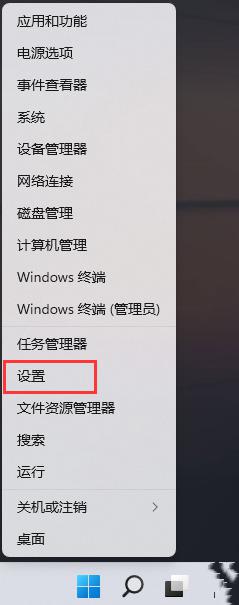
2、在左边栏找到应用并点击打卡,然后点击右侧的默认应用。
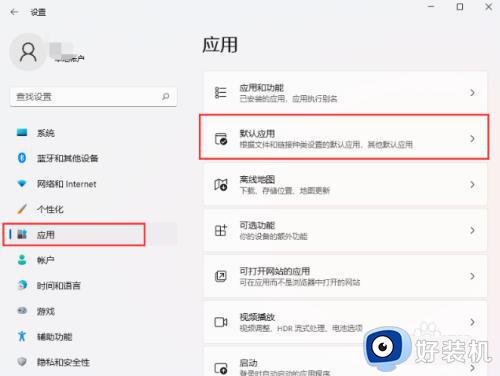
3、在默认应用中找到记事本选项,单击打开。
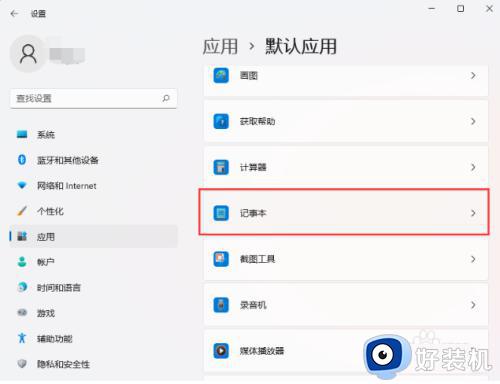
4、找到后缀名为 .txt 的默认打开应用是否为记事本,如果不是,需要重新在关联一下。
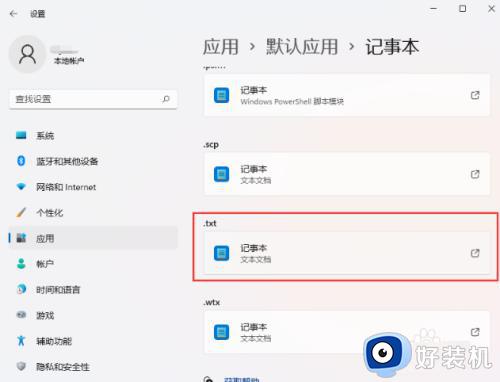
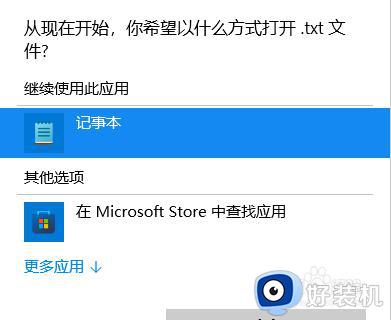
win11记事本bug的修复方法就为大家介绍到这里了。若是你也遇到同样情况的话,不妨参考本教程操作看看!
win11记事本bug的修复方法 win11记事本出现bug怎么解决相关教程
- windows11记事本bug乱码怎么解决 win11记事本文字乱码的修复方法
- windows11记事本bug乱码怎么处理 修复win11记事本乱码
- win11记事本出现乱码的解决方法 win11记事本乱码怎么修复
- win11输入法bug不显示字符怎么办 win11输入法bug不显示字符的修复方法
- win11记事本打不开的解决方法 win11打不开记事本怎么办
- 笔记本电脑升级win11后充不进电为什么 笔记本电脑升级win11后充不进电的解决方法
- Win11记事本字体大小怎么调 win11记事本修改字体的大小如何操作
- win11记事本打开文件过大无响应如何解决 win11记事本打开文件过大无响应的解决方法
- win11出现bug怎么反馈 win11出现问题和平台反馈bug的方法
- win11开机自动启动记事本为什么 win11电脑开机自动启动记事本如何解决
- 电脑没有win11更新提示如何解决 我的电脑怎么没有提示更新Windows 11
- 电脑如何定时关机win11 win11系统怎么设置自动关机
- win11自带网卡驱动吗 win11如何安装网卡驱动
- win11自带解压软件吗 win11自带的解压缩软件在哪
- win11桌面图标字体大小怎么设置 win11桌面图标字体突然变小如何调整
- win11桌面图标盾牌如何去掉 win11桌面图标有盾牌怎么去掉
win11教程推荐
- 1 win11自带解压软件吗 win11自带的解压缩软件在哪
- 2 更新了win11亮度无法调节怎么回事 升级win11亮度调不了如何解决
- 3 win11怎么设置局域网共享文件夹 win11局域网如何设置共享文件夹
- 4 不支持的cpu怎么升级win11 win11安装提示cpu不支持如何解决
- 5 win11正在准备自动修复卡住一直转圈无法开机处理方法
- 6 win11找不到摄像头设备怎么办 win11电脑未检测到摄像头处理方法
- 7 笔记本从win11还原到win10的方法 笔记本win11怎么恢复到win10
- 8 win11照片预览不显示怎么办 win11照片不显示预览如何解决
- 9 笔记本电脑升级win11触摸板失灵怎么办 win11笔记本电脑触摸板用不了修复方法
- 10 windows11自带虚拟机怎么使用 win11自带的虚拟机使用教程
